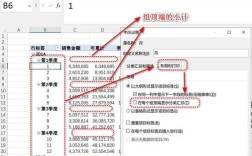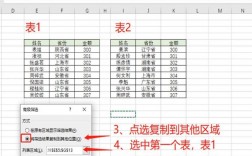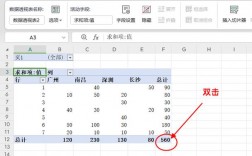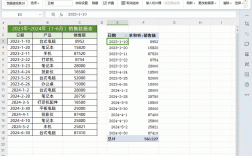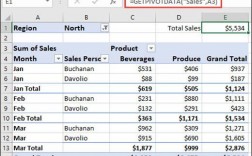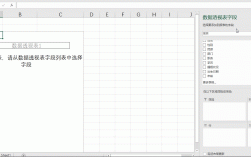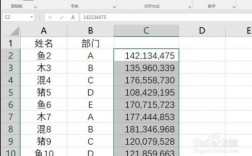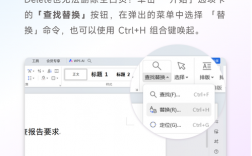在Excel中,转置是一种常见的操作,用于将表格的行和列互换,以下是几种常见的方法来实现Excel中的转置:
方法一:使用“选择性粘贴”功能
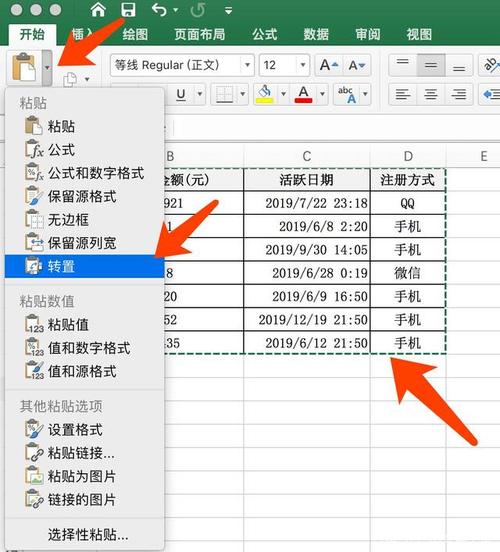
1、选择数据区域:首先选中需要转置的数据区域,选中A1到D5的区域。
2、复制数据:按Ctrl+C键复制选中的数据。
3、选择目标区域:在工作表的空白区域,右键单击要放置转置数据的起始单元格,选择A9单元格。
4、执行选择性粘贴:点击“开始”选项卡,然后依次点击“粘贴” > “选择性粘贴”,在弹出的对话框中勾选“转置”,然后点击“确定”。
方法二:使用TRANSPOSE函数
1、选择目标区域:选择一个与源数据区域行列数相反的区域,如果源数据为13×2的区域,则选择2×13的目标区域。
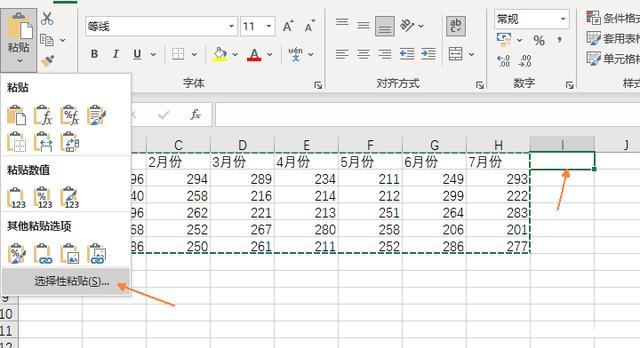
2、输入公式:在目标区域的左上角单元格中输入公式=TRANSPOSE(源数据范围),例如=TRANSPOSE(A1:B13)。
3、使用数组公式:按下Ctrl+Shift+Enter组合键完成公式输入。
注意事项
1、格式保留:使用“选择性粘贴”功能时,转置后的数据不会保留原数据的格式。
2、动态更新:使用TRANSPOSE函数时,如果源数据发生变化,转置后的数据也会自动更新。
3、公式引用:如果数据包含公式,使用TRANSPOSE函数时,公式会自动调整以匹配新的位置。
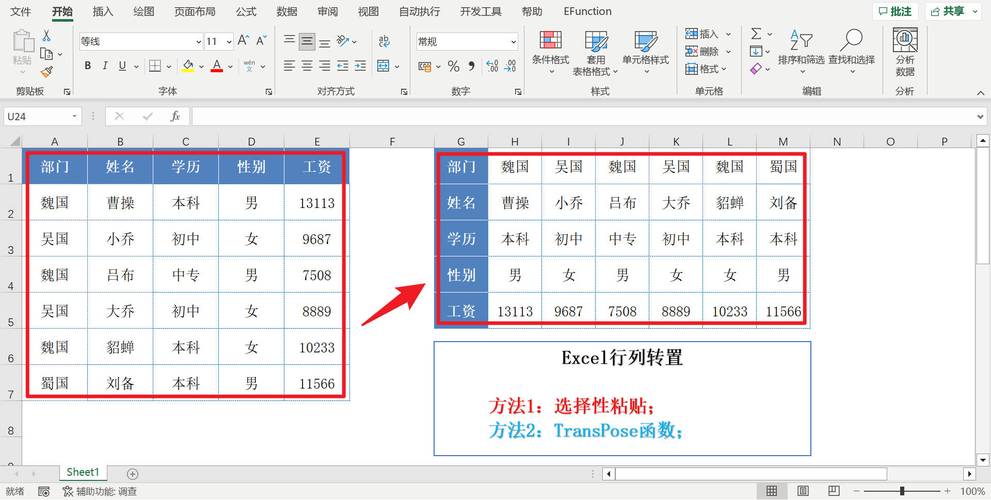
相关FAQs
1、如何在Excel中快速转置数据?
答:可以使用“选择性粘贴”功能中的“转置”选项,或者使用TRANSPOSE函数来实现数据的快速转置。
2、如何在Excel中实现动态转置?
答:使用TRANSPOSE函数可以实现动态转置,当源数据变化时,转置后的数据也会自动更新。
通过上述方法,可以在Excel中轻松实现数据的转置,无论是静态的数据转换还是动态的数据更新,都能找到合适的解决方案。